Verkko-ongelmat voivat aiheuttaa tämän ongelman, joten korjaa ne nyt
- Kaksi tietokonetta, jotka jakavat saman Internet-verkon, voivat olla eri Internet-nopeuksilla.
- Vanhentunut verkkoohjain voi hidastaa tietokoneesi verkkonopeutta.
- Tietokoneen ja reitittimen välisen etäisyyden säätäminen voi korjata Internetin nopeuden.
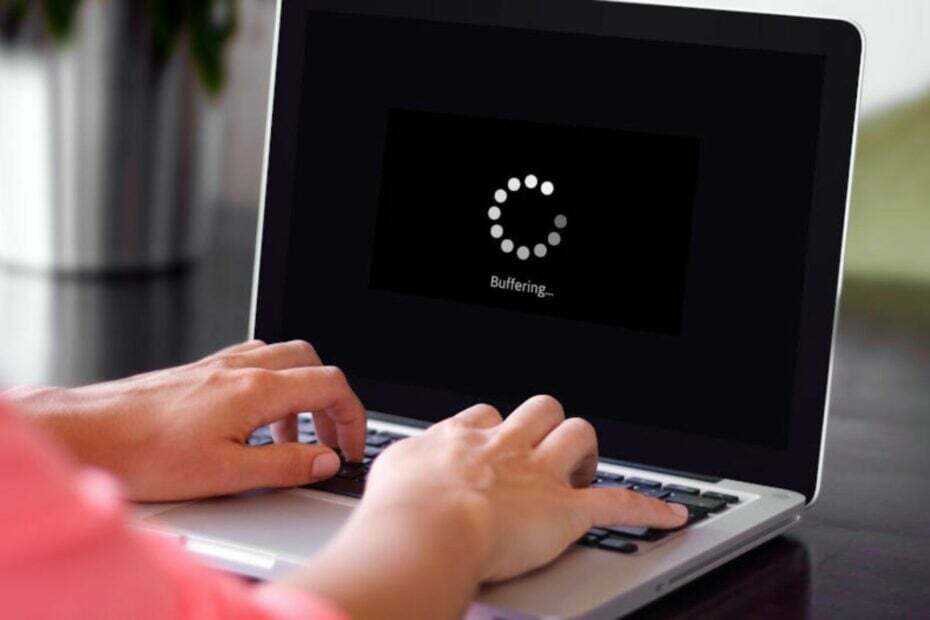
XASENNA NAPSAUTTAMALLA LATAA TIEDOSTOA
Tämä ohjelmisto korjaa yleiset tietokonevirheet, suojaa sinua tiedostojen katoamiselta, haittaohjelmilta ja laitteistohäiriöiltä ja optimoi tietokoneesi parhaan mahdollisen suorituskyvyn saavuttamiseksi. Korjaa PC-ongelmat ja poista virukset nyt kolmessa helpossa vaiheessa:
- Lataa Restoro PC Repair Tool joka tulee Patented Technologiesin mukana (patentti saatavilla tässä).
- Klikkaus Aloita skannaus löytääksesi Windows-ongelmia, jotka voivat aiheuttaa tietokoneongelmia.
- Klikkaus Korjaa kaikki korjataksesi tietokoneesi turvallisuuteen ja suorituskykyyn vaikuttavia ongelmia.
- Restoron on ladannut 0 lukijat tässä kuussa.
Saman Internet-verkon käyttäminen kahdella tietokoneella voi joskus tuottaa erilaisia yhteysnopeuksia tietyistä tekijöistä riippuen. Nämä tekijät voivat aiheuttaa hidas internet yhdellä tietokoneella mutta nopeasti toisella.
Mikä aiheuttaa hitaan internetin tietokoneellani?
Monet tekijät voivat vaikuttaa tietokoneesi Internet-yhteyteen, mikä vaikuttaa suhteellisesti sen nopeuteen ja suorituskykyyn. Joten näiden tekijöiden läsnäolo tietokoneessa voi tehdä sen Internetin nopeus hitaampi kuin toinen PC.
Lisäksi yleisiä tekijöitä, jotka voivat hidastaa Internetiä tietokoneellasi, ovat:
- Vanhentunut verkko-ohjain - Kun verkkoohjain on vanhentunut, se ei voi muodostaa yhteyttä nopeammin virheiden vuoksi. Lisäksi siitä puuttuu tarvittavia ominaisuuksia suorituskyvyn ja nopeuden parantamiseksi.
- Haittaohjelmat ja virukset – Haittaohjelmat ja virukset voivat vaikuttaa Internetin nopeuteen. Ne estää Internet-yhteyden lataamalla verkkoon haitallista sisältöä, mikä hidastaa sitä.
- Kolmannen osapuolen sovellus – Kun tietokoneellasi on useita sovelluksia käynnissä, se tarkoittaa sitä lisää verkon kaistanleveyttä jakaaksesi näiden sovellusten välillä. Joten voit kokea hitaan internetyhteyden yhdellä tietokoneella ja nopealla toisella, jos verkossa on ruuhkaa samanaikaisesti käynnissä olevien sovellusten vuoksi.
Muut tekijät, kuten korruptoitunut TCP/IP-pino ja vanhentunut Windows, voivat hidastaa Internet-nopeutta. Onneksi on olemassa tapoja saada nopeampi internetyhteys tietokoneellesi.
Kuinka diagnosoida hitaat Internet-yhteydet yhdellä tietokoneella?
Käyttäjät voivat tarkistaa tietokoneensa hitaan Internet-yhteyden saadakseen tietää, kuinka hidas se toimii. Jonkin verran Internetin nopeuden testaustyökalut voi auttaa. Tarkista siis yllä olevasta linkistä työkaluja, joilla voit tarkistaa Internet-nopeutesi ja verrata sitä muihin tietokoneisiin.
Kuinka korjaan hitaan Internetin yhdellä tietokoneella?
Käy läpi seuraavat alustavat tarkastukset:
- Poista taustasovellukset käytöstä käynnissä tietokoneellasi.
- Muodosta yhteys Internet-verkkoon.
- Käynnistä Windows uudelleen vikasietotilassa ja tarkista, parantaako se Internet-nopeuttasi.
- Internetin nopeuteen voi vaikuttaa se, kuinka kaukana verkkolaite on tietokoneesta. Joten voit joko siirtää tietokoneesi lähemmäs reititintä saadaksesi paremman peiton tai tuoda reitittimen lähemmäs tietokonettasi.
Jos et voi nostaa Internet-nopeutta, jatka seuraavilla ratkaisuilla.
1. Päivitä verkkoohjain
- Lehdistö Windows + R näppäimiä kysyäksesi Juosta ikkuna, tyyppi devmgmt.mscja napsauta OK.
- Laajenna Verkkosovittimet, napsauta verkkoohjainta hiiren kakkospainikkeella ja napsauta Päivitä ohjain.

- Valitse Hae ohjaimia automaattisesti vaihtoehto.

- Käynnistä tietokoneesi uudelleen ja tarkista, onko Internet-yhteytesi nopeus nopeampi.
Verkkoohjaimen päivittäminen korjaa virheet ja asentaa uusimmat ominaisuudet parantamaan Internet-kokemustasi. Tarkista muut vaiheet ajurien päivittäminen Windows 11:ssä jos sinulla on ongelmia.
Asiantuntijan vinkki:
Sponsoroitu
Joitakin PC-ongelmia on vaikea ratkaista, varsinkin kun kyse on vioittuneista arkistoista tai puuttuvista Windows-tiedostoista. Jos sinulla on ongelmia virheen korjaamisessa, järjestelmäsi voi olla osittain rikki.
Suosittelemme asentamaan Restoron, työkalun, joka skannaa koneesi ja tunnistaa vian.
Klikkaa tästä ladataksesi ja aloittaaksesi korjaamisen.
Jos tämä menetelmä vaikuttaa liian työlältä, voit aina käyttää automaattista työkalua vanhentuneiden ohjainlaitteiden etsimiseen ja päivittämiseen. Tällainen työkalu on DriverFix, jolla on yli 18 miljoonan ohjaintiedoston tietokanta.
⇒ Hanki DriverFix
2. Käynnistä verkkosovitin uudelleen
- Lehdistö Windows + R näppäimiä kysyäksesi Juosta ikkuna, tyyppi devmgmt.mscja napsauta OK.
- Laajenna Verkkosovittimet, napsauta verkkoohjainta hiiren kakkospainikkeella ja valitse Ominaisuudet avattavasta valikosta.
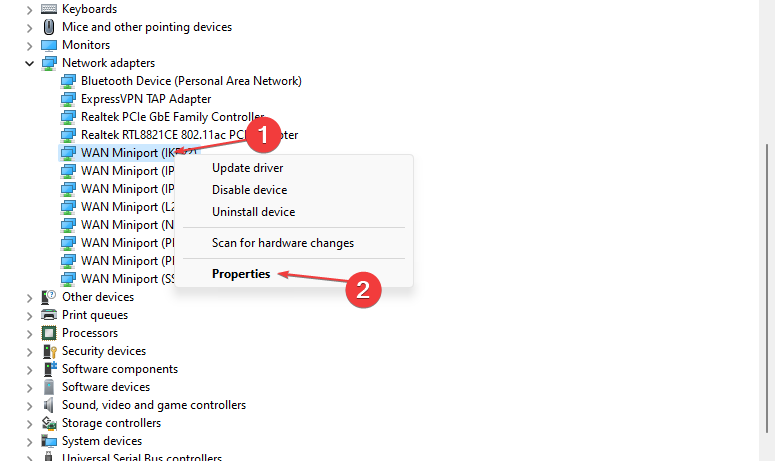
- Klikkaa Pitkälle kehittynyt -välilehti, siirry kohtaan Omaisuus ikkunassa, napsauta Nopeus & Duplex vaihtoehto ja varmista, että Automaattinen neuvottelu on asetettu.

- Navigoi kohtaan Verkkosovittimet, napsauta verkkoohjainta hiiren kakkospainikkeella ja valitse Poista laite käytöstä avattavasta valikosta.

- Toista vaihe 4 ja valitse Ota laite käyttöön avattavasta valikosta.
Verkkosovittimen uudelleenkäynnistys auttaa päivittämään sen prosessia tietokoneessa ja parantamaan sen toimintoja. Lukea kuinka korjata verkko-ohjaimia ei löydy Windows 11:ssä.
- Evr.dll puuttuu? Kuinka korjata tai ladata se uudelleen
- Msvcp140.dll puuttuu? Virheen korjaaminen
- ncsi.dll: Mikä se on ja kuinka korjaan sen, kun se puuttuu
- Xbox-virhe E102: tärkeimmät syyt ja kuinka korjata
- ASIO-ohjain Windows 10:lle: Kuinka ladata ja asentaa
3. Poista tarpeettomat sovellukset
- Napsauta hiiren vasemmalla painikkeella alkaa painike, kirjoita Ohjauspaneeli, paina sitten Tulla sisään.
- Klikkaa Ohjelmat ja ominaisuudet.
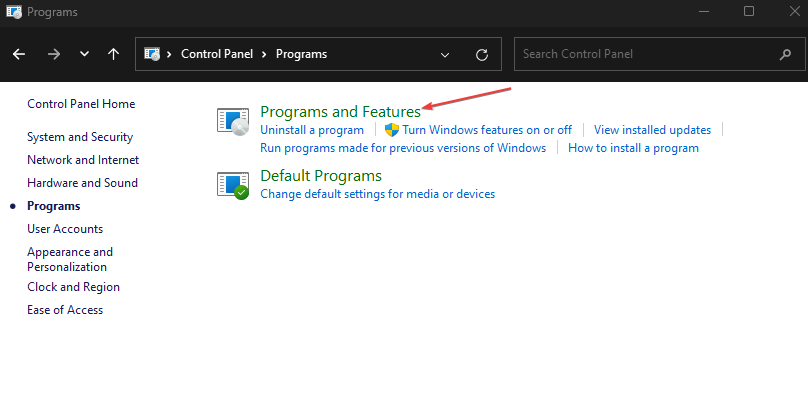
- Etsi sovellus, jonka haluat poistaa, ja napsauta sitä Poista asennus -painiketta.

- Valitse Poista Ohjatun asennuksen poistotoiminnon kehotteessa ja napsauta sitten Seuraava jatkaa.
- Klikkaus Joo ja odota prosessin valmistumista.
- Toista sama toimenpide muille sovelluksille, jotka haluat poistaa.
Tarpeettomien sovellusten asennuksen poistaminen tietokoneelta poistaa kaikki esteet, joita ne aiheuttavat Internetin nopeudelle.
4. Nollaa TCP/IP-pino
- Napsauta hiiren vasemmalla painikkeella alkaa painike, kirjoita cmd, ja avaa se napsauttamalla Komentokehote.
- Kirjoita seuraava komentoriville ja paina Tulla sisään:
netsh int ip reset c:\resetlog.txt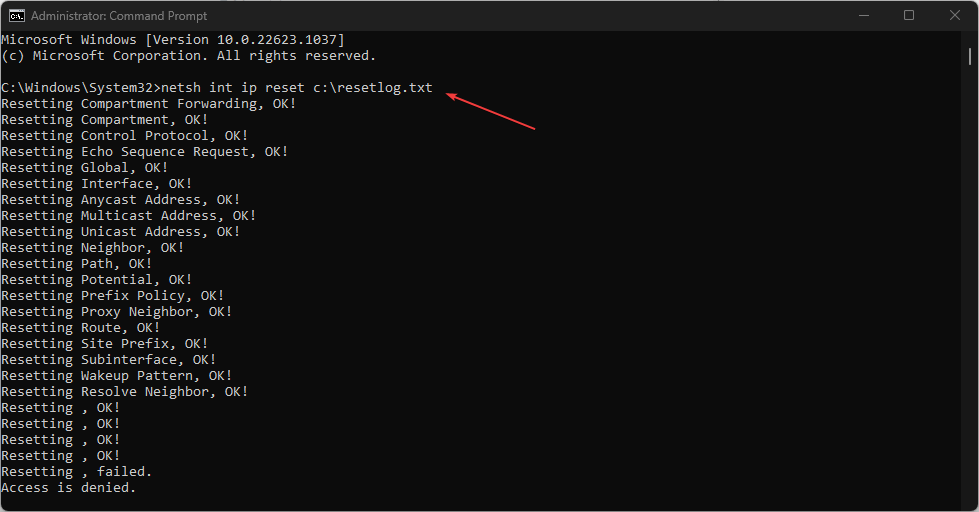
- Käynnistä tietokoneesi uudelleen.
TCP/IP-pinon nollaaminen palauttaa sen oletusasetukset ja korjaa kaikki määritysongelmat, jotka voivat hidastaa Internet-nopeutta.
Vaihtoehtoisesti käyttäjät voivat lukea oppaamme osoitteessa kuinka korjata verkon ruuhkautuminen Windows 11:ssä saadaksesi lisätietoja Internetin nopeuden lisäämisestä.
Voit myös tarkistaa mitä Wi-Fi-pakettien menetys on ja miten se korjataan tietokoneellasi.
Jos sinulla on lisää kysymyksiä tai ehdotuksia, jätä ne alla olevaan kommenttiosaan.
Onko sinulla edelleen ongelmia? Korjaa ne tällä työkalulla:
Sponsoroitu
Jos yllä olevat neuvot eivät ratkaisseet ongelmaasi, tietokoneessasi saattaa esiintyä syvempiä Windows-ongelmia. Suosittelemme lataamalla tämän tietokoneen korjaustyökalun (arvioitu erinomaiseksi TrustPilot.com-sivustolla) käsitelläksesi niitä helposti. Napsauta asennuksen jälkeen Aloita skannaus -painiketta ja paina sitten Korjaa kaikki.


